######需求:同一局域网其他电脑访问自己电脑文件。
######本地目录右键属性选共享,点击共享。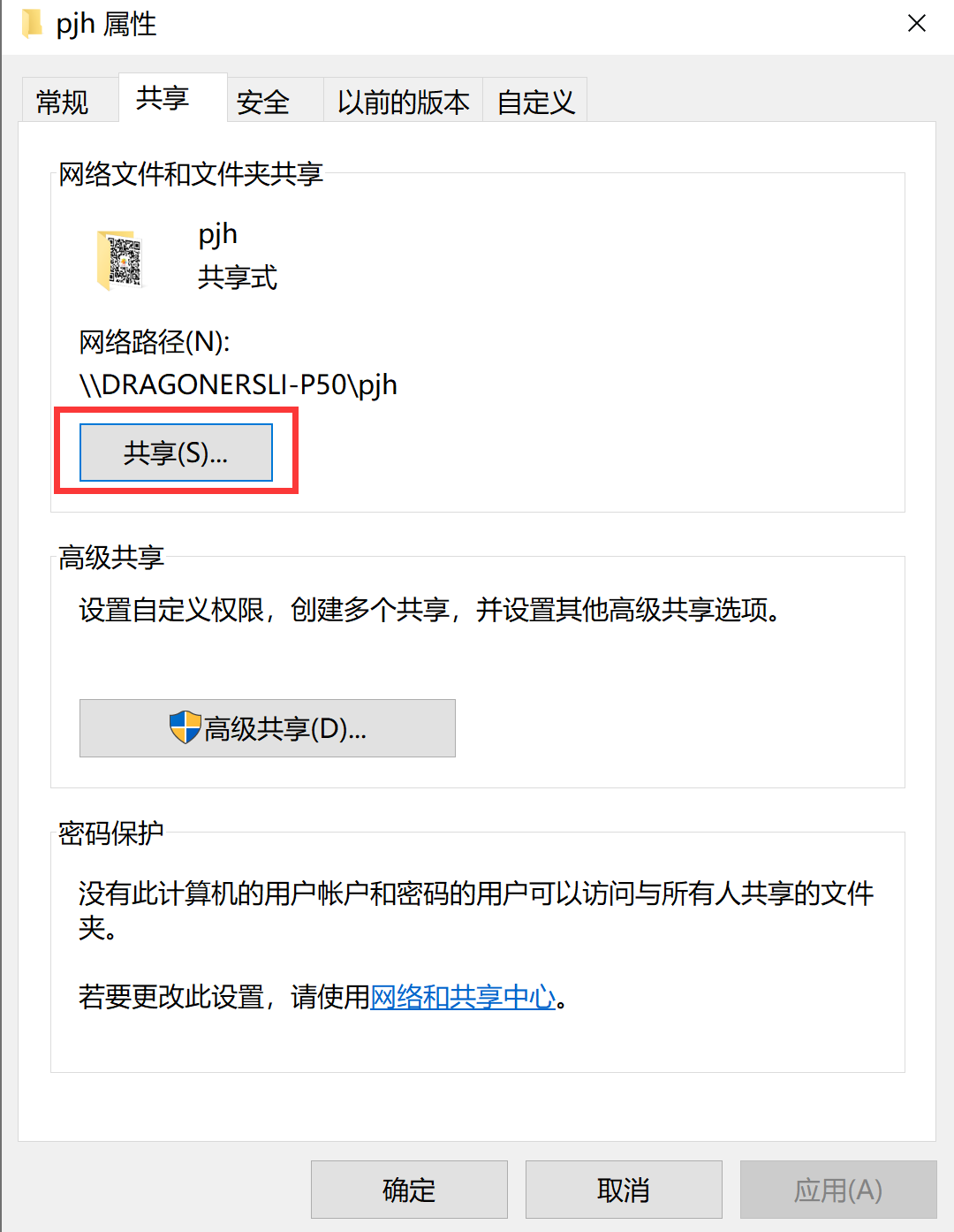
######添加一个Everyone,设置读取/写入权限,点击共享。
######同一局域网其他用户,文件夹地址栏输入:\DRAGONERSLI-P50\pjh 就可以访问自己电脑的文件了。
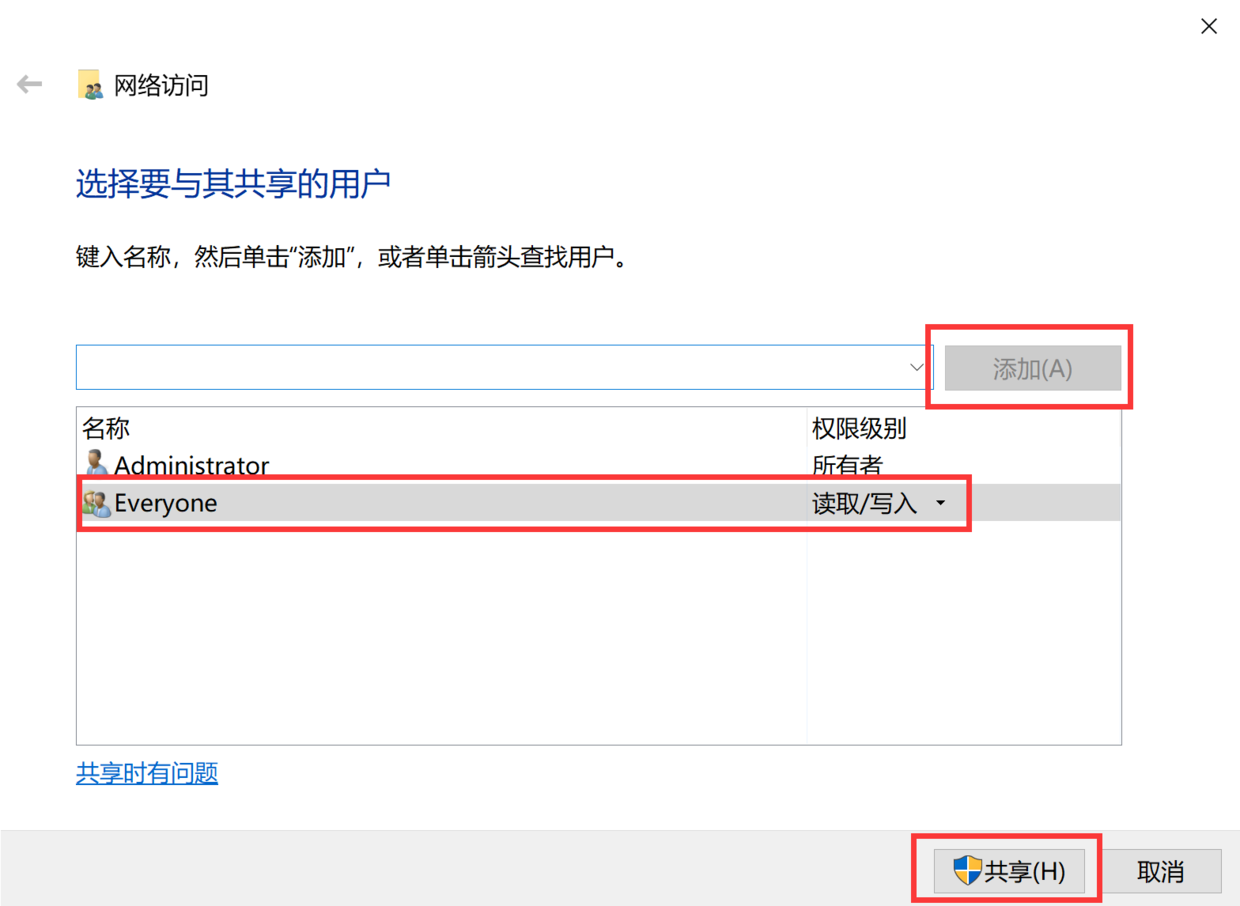
###Windows10访问局域网共享文件需要输入网络凭据!
######控制面板\所有控制面板项\网络和共享中心\高级共享设置,密码保护的共享,选择:无密码保护的共享。否则就需要输入网络凭据了。
######局域网其它机器上点击网络,看到同一个局域网的机器名称,点击可以看到刚刚设置的共享文件夹,点击就可以直接打开了。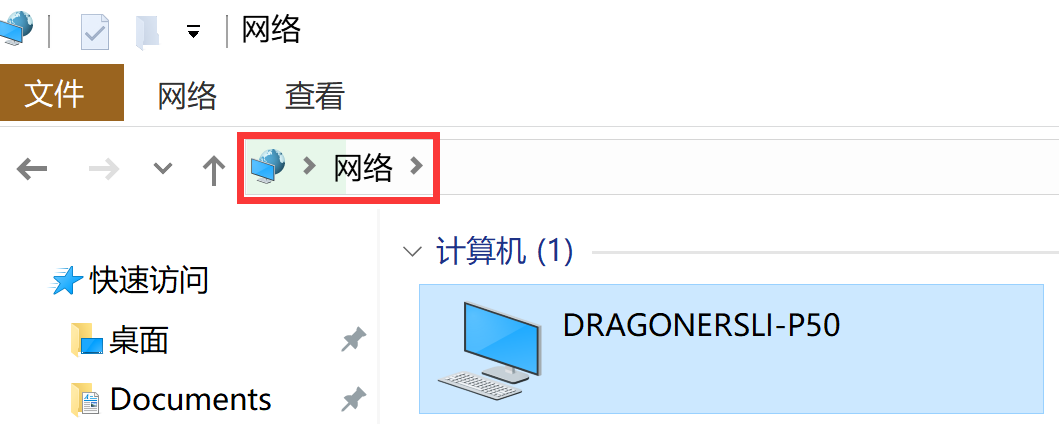
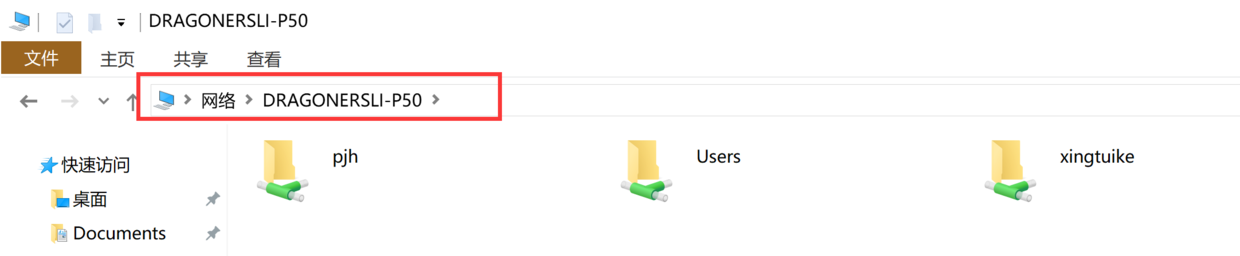
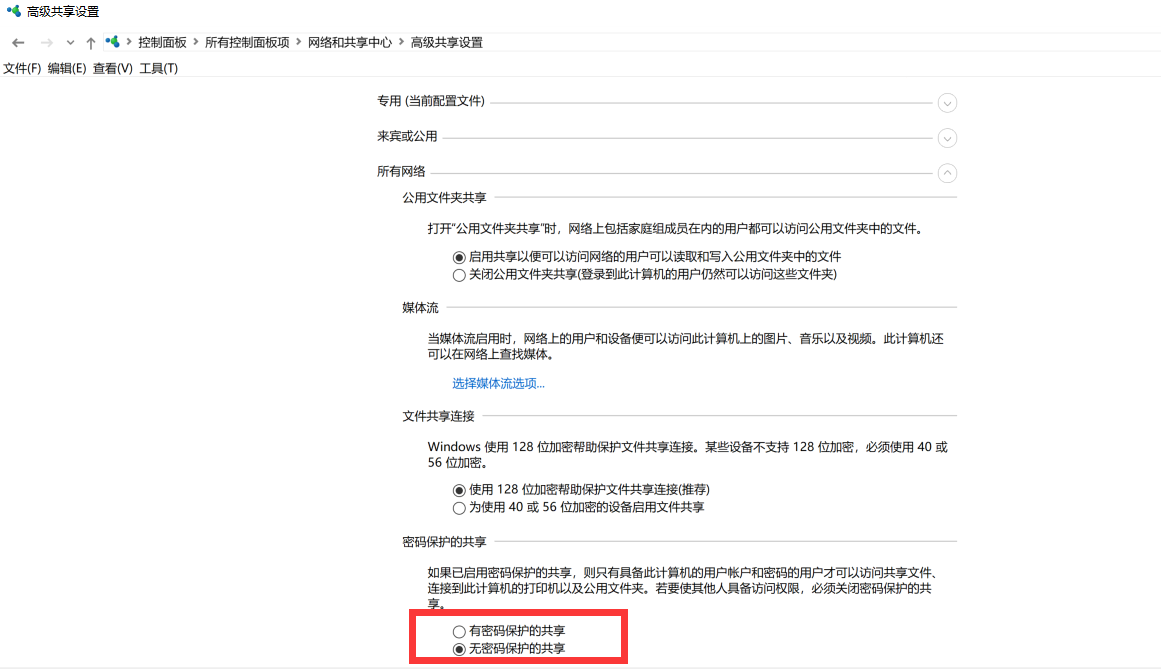
####控制面板\所有控制面板项\凭据管理器,查看windows凭据控制面板\所有控制面板项\凭据管理器 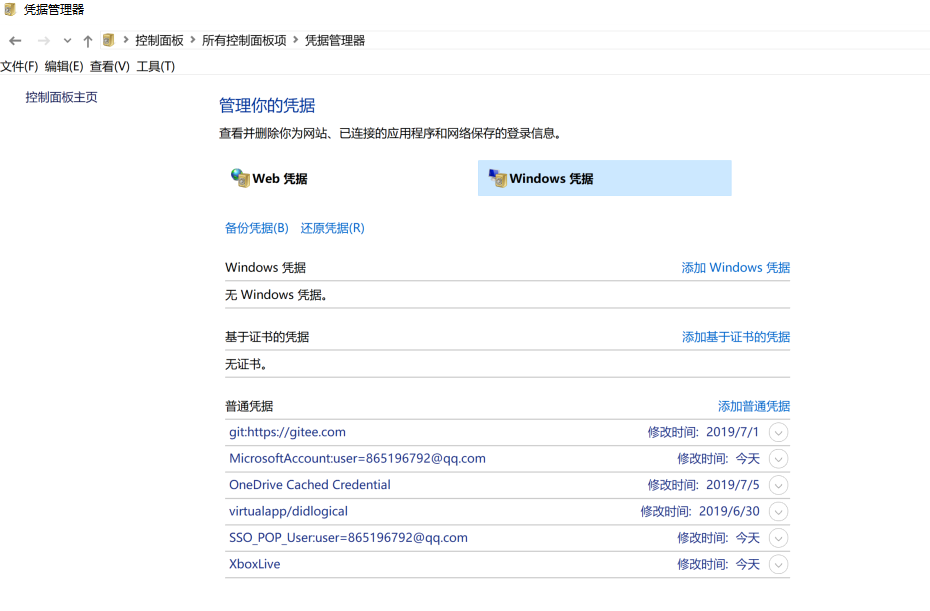
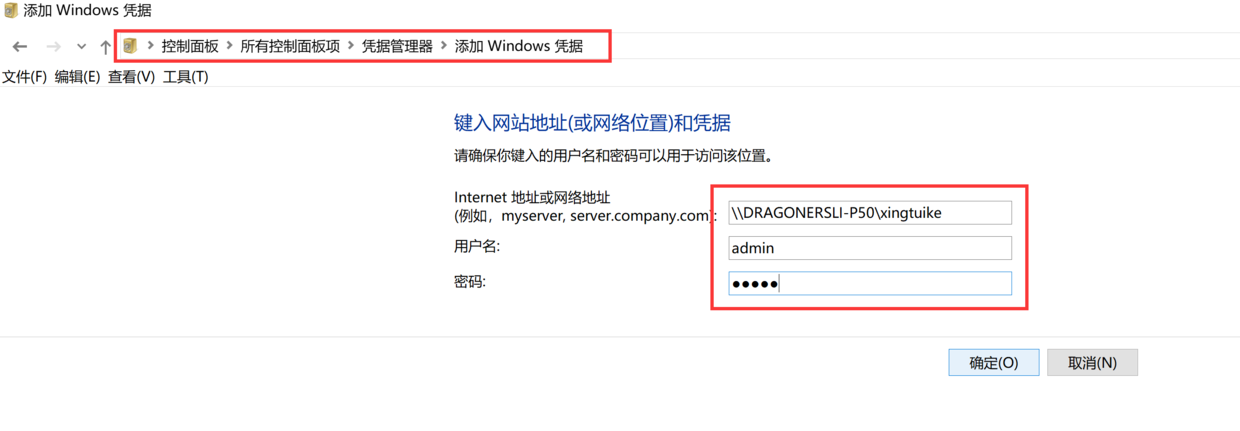
本文链接:
https://dragonersli.github.io/2019/11/22/Windows局域网共享文件笔记!/
本人声明: 此文只作为自己日后工作学习中遇到类似问题方便快速回忆解决问题的笔记,仅供参考!
版权声明: 本文首发于
すせなの筆記
转载无需联系本人,但要注明来源本站!
本文首发于
すせなの筆記
转载无需联系本人,但要注明来源本站!
本人声明: 此文只作为自己日后工作学习中遇到类似问题方便快速回忆解决问题的笔记,仅供参考!
版权声明:
 本文首发于
すせなの筆記
转载无需联系本人,但要注明来源本站!
本文首发于
すせなの筆記
转载无需联系本人,但要注明来源本站!




